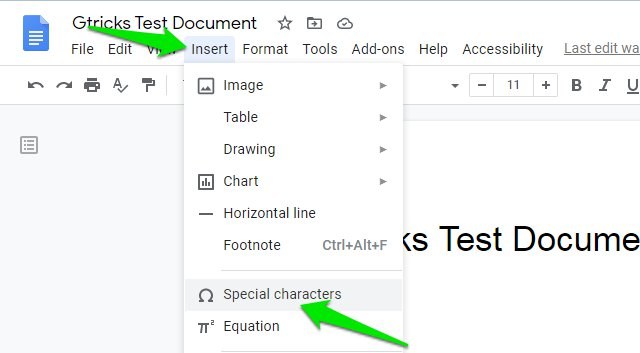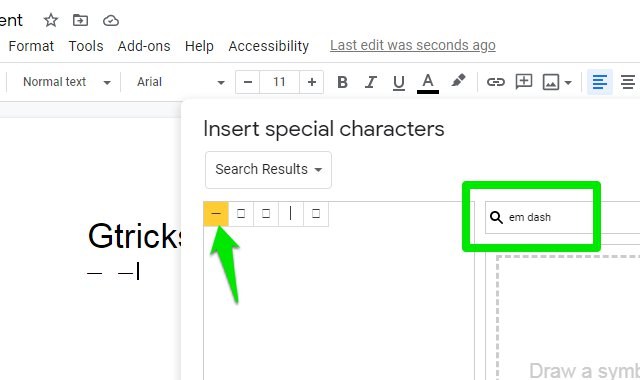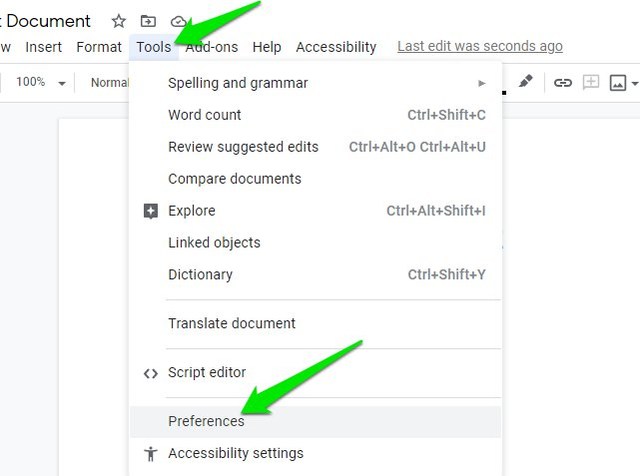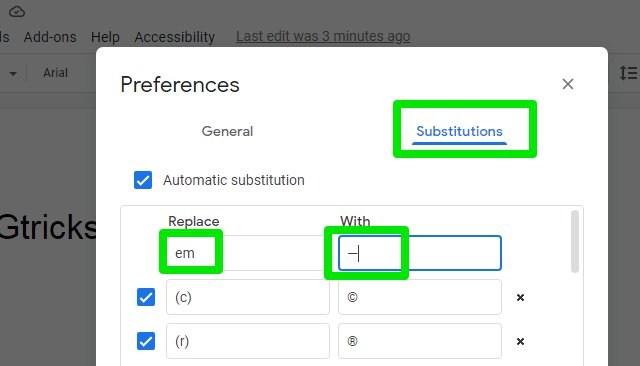2 proste sposoby na wstawienie myślnika Em w Dokumentach Google
Em kreska lub długa kreska mogą być mniej popularnym znakiem kreski w porównaniu do, powiedzmy, łącznika, ale kiedy będziesz musiał go użyć; nie znajdziesz klawisza na klawiaturze. Standardowe klawiatury nie są dostarczane z klawiszem do wpisywania myślnika, będziesz musiał użyć wbudowanych narzędzi programu tekstowego lub użyć obsługiwanej komendy klawiaturowej.
Jeśli używasz Dokumentów Google do tworzenia dokumentów, powinieneś wiedzieć, jak zrobić myślnik w Dokumentach Google. W tym poście pokażę ci 2 sposoby wstawiania myślnika em w Dokumentach Google i metodę bonusową, aby ułatwić wpisywanie myślnika w razie potrzeby.
Użyj znaków specjalnych Dokumentów Google, aby wstawić myślnik
Dokumenty Google zawierają setki znaków specjalnych, w tym myślnik. Możesz użyć tej sekcji znaków specjalnych, aby znaleźć i wstawić myślnik. Ta metoda jest nieco kłopotliwa, ale działa dobrze, jeśli nie używasz często kreski em. Oto jak uzyskać do niego dostęp:
Kliknij menu „Wstaw" na górnym pasku i kliknij w nim opcję „Znaki specjalne”.
Tutaj na pasku wyszukiwania wpisz „em kreska”, a znak kreski pojawi się w lewym panelu. Kliknij na myślnik, a zostanie on wstawiony do dokumentu. Możesz pozostawić otwarte okno znaków specjalnych, aby w razie potrzeby wstawić więcej myślników.
Użyj kombinacji klawiszy, aby wstawić myślnik w Dokumentach Google
Innym sposobem na wpisanie em dash w Dokumentach Google jest użycie kombinacji klawiszy klawiatury opartej na systemie operacyjnym. Jeśli często używasz pauzy podczas pisania, zapamiętanie tej kombinacji będzie bardzo pomocne.
W systemie Windows będziesz musiał użyć małego kodu, który automatycznie wprowadzi myślnik em w Dokumentach Google. Wystarczy nacisnąć i przytrzymać klawisz „Alt” i wpisać „0151″ za pomocą klawiatury numerycznej. Upewnij się, że używasz klawiatury numerycznej, ponieważ zwykłe klawisze numeryczne nie będą działać. Jak tylko wpiszesz kod i zwolnisz klawisz „Alt”, zostanie wstawiona kreska.
W systemie Mac OS X możesz jednocześnie nacisnąć klawisze Opcja + Shift + – (łącznik), aby wstawić myślnik.
Metoda bonusowa
Oprócz tych dwóch metod możesz również utworzyć regułę podstawienia w Dokumentach Google, aby wprowadzić myślnik na podstawie niestandardowego skrótu. Na przykład możesz powiedzieć Dokumentom Google, aby wpisywały pauzę wszędzie tam, gdzie wprowadzisz dwa myślniki (tak jak w Microsoft Word). Oto jak to zrobić:
Kliknij menu „Narzędzia” na górnym pasku i wybierz z niego „Preferencje”.
Tutaj przejdź do sekcji „Zastępowanie” i dodaj słowo wyzwalające w sekcji „Zamień” i em myślnik w sekcji „Z”. Następnie naciśnij klawisz spacji, aby zarejestrować regułę zastępowania i kliknij „OK”.
Możesz użyć dowolnego słowa wyzwalającego, może to być słowo lub wiele znaków. Na przykład emdash, edsh, — (łącznik podwójny) lub em. Większość ludzi woli używać podwójnych myślników, takich jak „-“, więc możesz to preferować. Aby dodać myślnik w sekcji „Z”, po prostu zapisz go za pomocą kombinacji klawiszy lub skopiuj go stąd ( — ) i wklej go tam.
Po utworzeniu słowa wyzwalającego możesz po prostu wpisać je w dokumencie, a następnie nacisnąć klawisz spacji, aby wstawić myślnik.
Końcowe słowa
Jeśli nie używasz często em dash, najłatwiej jest użyć narzędzia znaków specjalnych, ponieważ nie będziesz musiał niczego zapamiętywać. Chociaż do regularnego użytku należy zapamiętać kombinację klawiszy klawiatury lub utworzyć zastępstwo w Dokumentach Google. Osobiście zapamiętałem kombinację Alt + 0151, ponieważ pomaga mi ona również w używaniu em dash w innych narzędziach do przetwarzania tekstu.